設定Notes客戶端收發Internet郵件
步驟1 建立場所(可選)
步驟2 新建賬戶(pop用於接收,smtp用於傳送)
步驟3 設定複製選項(可選)
一.建立場所
1. 選擇“檔案”“設定場所”“編輯當前場所”。
2. 單擊“基本”附籤。
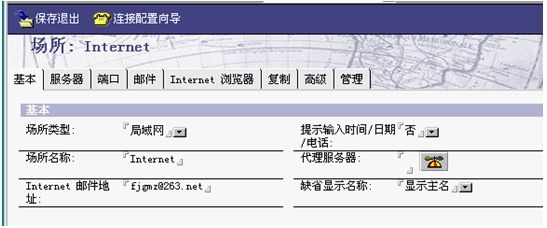
3. 在“場所型別”域中,從列表選擇型別。使用向下箭頭來檢視其他選項。(比如:”區域網”)
對於網路使用(包括電纜調變解調器),選擇“區域網”。
對於遠端使用,選擇“直接撥號”或“Notes 網路撥號”。
對於支援多種連線的場所,選擇“定製”。
對於不連線的場所,選擇“無連線”。
不要使用“Notes 直接撥號”。
註釋 Notes 根據使用者選擇的場所顯示不同的選項。
4. 在“場所名稱”域中輸入場所的名稱,(比如:收發外部郵件)。可以輸入任何名稱,只要該名稱當前未被其他場所使用且不包含如下字元: "\ / : ; + = " | ? < > [ ] { }()" 11. (可選)單擊“複製”附籤來啟用複製並指定複製時間安排。 二. 新建賬戶 4. 在“帳戶名”域中輸入帳戶名稱(例如:POP Mail)。可以設定任何名稱,只要該名稱當前未被其他帳戶使用且不包含如下字元: "\ / : ; + = " | ? < > [ ] { }()" 5. 在“帳戶伺服器名稱”域中輸入伺服器的名稱。例如:“263.net”。
協議
描述
POP
使用 POP 從 Internet 伺服器接收郵件。
SMTP
傳送郵件到 Internet 伺服器。通常 POP 伺服器都有一個與之相伴隨的 SMTP 伺服器。
IMAP Offline
使用 IMAP 從 Internet 伺服器接收郵件。從伺服器上的“收件箱”拷貝郵件訊息並將它們儲存在場所文件中列出的郵件檔案的收件箱中。
IMAP 聯機
使用 IMAP 訪問 Internet。提供通過自動為您建立的 Notes 代理伺服器資料庫對伺服器上郵件的直接訪問。
5. 輸入您的 Internet 郵件地址。這是傳送郵件時會在郵件上顯示的電子郵件地址。(fjgmz@263.net)
6. 單擊“郵件”附籤。
7. 設定“郵件檔案場所”到本地或伺服器(將收集 POP 和“IMAP 離線”郵件的場所)。請先將自己得郵箱(Notes郵箱)在本地做一個複本,然後將該選項選擇為“本地”,
8. 輸入將要收集 POP 或“IMAP 離線”郵件的郵件檔案(例如:jsmith.nsf,就是剛才所建立的郵件複本資料庫的名稱)或 IMAP 聯機代理伺服器資料庫的名稱。
9. 在“當直接連線到Internet時,Notes地址的Internet網路域”一欄中輸入外部郵箱所在站點的域名(比如:263郵局的域名示:263.net)
10. 請設定“傳送外出郵件”域為“直接到 Internet”。
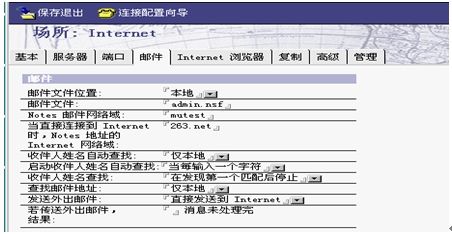
註釋 “複製”頁面被用來接收 POP 和 IMAP 離線郵件、傳送 SMTP 郵件和複製 IMAP 和新聞組代理伺服器。
12. 單擊“儲存退出”。
下面的步驟描述瞭如何設定 Notes 以便連線到 Internet 郵件。要連線到 Internet 郵件,必須首先建立 POP、SMTP 或 IMAP 郵件帳戶。
1. 選擇“檔案”“設定場所”“場所”。
2. 在左邊的“導航器”檢視中選擇“帳戶”(在“高階”下面)。
3. 單擊“增加帳戶”。 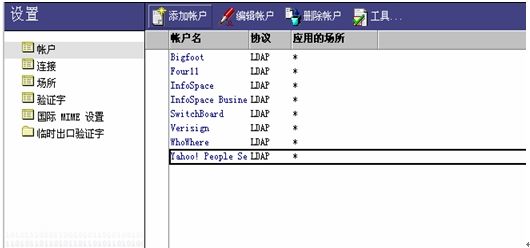
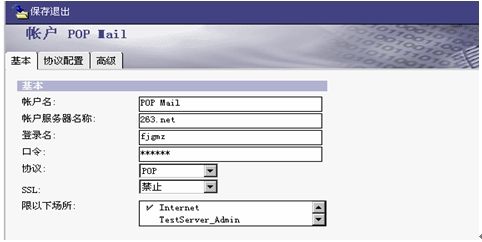
6. 在“登入”和“口令”域中輸入登入名稱和口令(由 ISP 指定)。POP 和 IMAP 伺服器總是需要登入名稱和口令。SMTP 和 新聞組伺服器通常不需要。
7. 通過單擊“協議”域中的向下箭頭來選擇協議(POP、SMTP 或 IMAP 聯機或離線)。
8. (可選)如果 Internet 伺服器支援,請啟用 SSL(安全套接字層)。詳細資訊,請參閱 SSL 注意事項。
9. 選擇要使用帳戶的場所(辦公室、家庭等),或者使用星號 (*) 以在所有的場所使用該帳戶。例如:如果從家中撥 ISP 時只可用 POP 帳戶,則您可能僅希望選擇“家庭”場所。
10. (可選的)選擇“協議配置”或“高階”附籤以更改協議選項:
11. 單擊“儲存並退出”。
三. 設定複製選項
上面的設定完成之後,Notes就會根據當前的場所設定自動收發Email了。如果想改變收發的時間和頻率請修改複製器或場所中的複製設定。
來自 “ ITPUB部落格 ” ,連結:http://blog.itpub.net/24998103/viewspace-695421/,如需轉載,請註明出處,否則將追究法律責任。
相關文章
- postfix郵件系統之郵件客戶端無法收郵件問題解析客戶端
- 郵件客戶端的配置使用客戶端
- 限制Exchange使用者從Internet收發郵件
- 純java開發的電子郵件客戶端Java客戶端
- electron-vue郵件客戶端總結Vue客戶端
- 配置郵件客戶端(無SSL/TLS加密)客戶端TLS加密
- Mozilla 希望剝離 Thunderbird 郵件客戶端客戶端
- 如何在Mac郵件客戶端配置使用S/MIME郵件證書Mac客戶端
- iphone 6s自帶郵箱收發郵件設定教程iPhone
- gmail客戶端設定AI客戶端
- 好用的郵件客戶端:Airmail Mac中文版客戶端AIMac
- ASP.NET:郵件伺服器與客戶端ASP.NET伺服器客戶端
- DropDownList設定客戶端事件客戶端事件
- 以程式設計方式設定用於從FastReport.Net傳送預設電子郵件客戶端設定程式設計AST客戶端
- 系統中沒有郵件客戶端設定autoLink=email會掛掉的問題客戶端AI
- 3 個很酷的基於文字的郵件客戶端客戶端
- 傳真百科:電子傳真郵件客戶端客戶端
- win10系統下郵件客戶端無法讀取qq郵件如何解決Win10客戶端
- 設定ORACLE客戶端字符集Oracle客戶端
- N1:下一代開源郵件客戶端客戶端
- C#使用 MailKit 收發郵件C#AI
- Oracle exp 設定客戶端字符集Oracle客戶端
- oracle客戶端NLS_LANG的設定Oracle客戶端
- 使用java語言基於SMTP協議手寫郵件客戶端Java協議客戶端
- Mailplane for Mac(Gmail郵件客戶端) v 4.3.1註冊啟用版AIMac客戶端
- 一款簡單實用的桌面電子郵件客戶端客戶端
- FJ集團企業級郵件伺服器—iRedMail客戶端配置伺服器AI客戶端
- 攔截Internet垃圾郵件 (轉)
- 我的郵箱客戶端程式Popmail客戶端AI
- 在Foxmail中收發Yahoo!郵件AI
- Return Path:2017年電子郵件客戶端體驗報告客戶端
- 如何透過郵件營銷挖掘新客戶
- 【轉帖】Oracle客戶端NLS_LANG設定Oracle客戶端
- 水煮八《——客戶端以sysdba登入設定客戶端
- 網通dhcp客戶端設定詳解(轉)客戶端
- Java實現QQ郵件傳送客戶端Java客戶端
- Java網路程式設計:QQ郵件傳送客戶端程式設計Java程式設計客戶端
- 58同城CEO姚勁波發內部郵件 確認收購安居客